Popravka 0x887a0006 Dxgi Greska Ustrojstvo Zakaci Apex Legends 7 Nacina
- Можете да поправите грешката 0x887a0006 Dxgi device виси в проблема с Apex Legends, като стартирате играта с администраторски привилегии и актуализирате драйвера на GPU.
- Грешката означава, че остарялата графична карта не може да обработи това, което се показва от играта, така че тя се срива.
- Липсващ ключ в редактора на регистъра, овърклок на GPU и повредени или липсващи файлове също могат да причинят срив на играта.
 х ИНСТАЛИРАЙТЕ КАТО КЛИКНЕТЕ ВЪРХУ ИЗТЕГЛЯНЕ НА ФАЙЛА За да коригирате различни проблеми с компютъра, препоръчваме DriverFix:
х ИНСТАЛИРАЙТЕ КАТО КЛИКНЕТЕ ВЪРХУ ИЗТЕГЛЯНЕ НА ФАЙЛА За да коригирате различни проблеми с компютъра, препоръчваме DriverFix: Този софтуер ще поддържа вашите драйвери работещи, като по този начин ще ви предпази от често срещани компютърни грешки и хардуерен срив. Проверете всичките си драйвери сега в 3 лесни стъпки:
- Изтеглете DriverFix (проверен файл за изтегляне).
- Кликнете Започни сканиране за намиране на всички проблемни драйвери.
- Кликнете Актуализиране на драйвери за да получите нови версии и да избегнете неправилно функциониране на системата.
- DriverFix е изтеглен от 0 читатели този месец.
Apex Legends са засегнати от мистериозен бъг и много геймъри се оплакват от това Apex Legends се срива на екрана с лого.
Ако имате проблеми с играта и получавате 0x887a0006 dxgi error device hung Apex Legends код за грешка, това ръководство трябва да ви е полезно.
Сривовете на играта са най-досадното нещо, което може да ви се случи, особено когато се опитвате да достигнете ново ниво или постоянно инвестирате в нови герои.
Тази статия ще ви преведе през няколко метода за отстраняване на неизправности, за да изчезне това досадно съобщение за грешка. Опитайте ги в същия ред и отбелязвайте резултата всеки път, докато проблемите ви бъдат решени.
Какво причинява грешката 0x887a0006 dxgi_error_device_hung Apex Legends?
Съобщението за грешка 0x887a0006 на Apex Legends може да бъде причинено от няколко различни фактора, някои от които са изброени по-долу:
- Администраторски права : Необходими са администраторски привилегии, за да може играта да върви гладко. Играта може да се срине или да предизвика грешки, ако няма необходимото разрешение.
- Остарели драйвери : Някои игри не са съвместими с по-стари графични карти, което може да доведе до срив на играта. За да поправите това, просто трябва актуализирайте вашите драйвери за Windows 11.
- Липсващи файлове: Ако някой от файловете на играта липсва или е повреден, играта няма да се зареди правилно.
- Липсва регистър ключ: Някои потребители съобщават за тази грешка поради липсващ ключ в системния регистър на Windows, който помага за зареждането на графиките на играта. Ако ключът липсва, играта може да не се зареди и да доведе до сривове.
- Овърклок на GPU: Няколко души посочиха, че това може да се дължи на овърклок на GPU.
Как мога да коригирам грешката 0x887a0006 dxgi_error_device_hung Apex Legends?
1. Стартирайте Apex Legends с администраторски привилегии
- Натиснете клавиша и въведете Apex Legends в Лента за търсене.

- В десния панел щракнете с десния бутон върху Икона на Apex Legends и изберете Отворете местоположението на файла .

- Намери Origins.exe файл в папката на вашата игра и щракнете с десния бутон върху него.
- Изберете Имоти и преминете към Раздел за съвместимост .

- Проверете Стартирайте тази програма като администратор опция, след което щракнете Приложи.

Играта се нуждае от администраторски привилегии, за да функционира правилно. Ако тези разрешения не са дадени, играта може да има затруднения при стартиране.
2. Върнете се към основната честота
Ако овърклокнете графичната карта, като увеличите нейната честота до число, по-високо от зададеното от производителя, може да възникнат няколко проблема.
Разработчиците на играта може да ограничават честотата на картата, защото знаят, че това може да повиши температурата на картата и дори да доведе до нестабилност.
Затова се препоръчва да избягвате овърклокването на графичната карта и да се върнете към фабричните настройки с помощта на най-добрият софтуер за овърклок за процесори Intel и AMD .
Прилагането на тези промени може да ви помогне да се отървете от проблема.
3. Стартирайте програмата за отстраняване на неизправности на Windows Update
- Отидете на Лента за търсене на Windows и тип Настройки за отстраняване на неизправности . След като сте готови, натиснете .

- В десния панел изберете опцията, Други средства за отстраняване на неизправности .

- Навигирайте до Актуализация на Windows и щракнете върху Бягай.
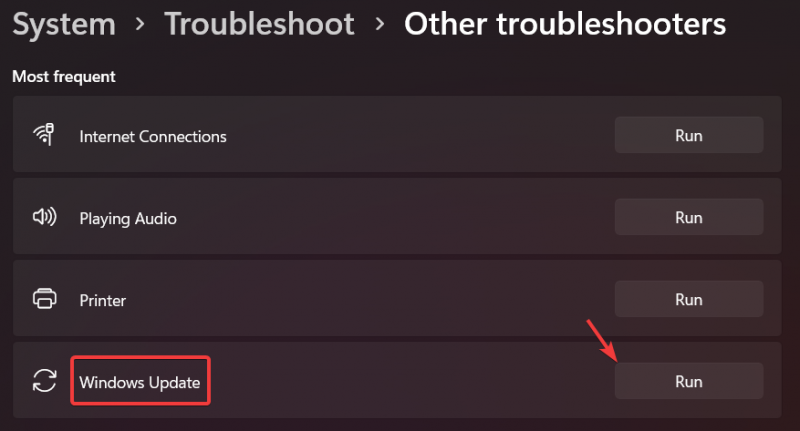
Актуализирането на вашия Windows може да помогне за коригирането на множество проблеми, включително грешката 0x887a0006 dxgi_error_device_hung Apex Legends. В случай, че проблемът продължава, преминете към следващия метод.
4. Поправете липсващи или повредени файлове
- За да идентифицирате проблема с играта, отворете Първоначален клиент , влезте в акаунта си и отидете на Библиотека с игри .

- След като сте там, щракнете с десния бутон върху Apex Legends .

- След това щракнете върху Настройки и изберете Игра за ремонт .

- Сега клиентът ще започне да проверява файловете на играта. След като процесът на проверка приключи, той автоматично ще поправи всички липсващи или повредени файлове.
- Върнете се към Началния екран и опитайте да стартирате Apex Legends отново.
Файловете на играта понякога могат да изчезнат или да се повредят с течение на времето. Когато това се случи, играта може да се срине. Следователно прилагането на този метод може да помогне за отстраняването на проблема.
5. Актуализирайте драйверите на графичната карта
- Натиснете клавиша на клавиатурата и въведете Диспечер на устройства в Лента за търсене .

- В десния панел щракнете върху Отворете приложението .
- Веднъж в Диспечер на устройства прозорец, превъртете надолу и разгънете Адаптери за дисплей от менюто.

- От появилия се изскачащ прозорец изберете Актуализирайте устройството r.

- След това изберете опцията Автоматично търсене на драйвери.

- Сега Windows ще сканира вашата система за остарели драйвери и, ако бъдат намерени, автоматично ще ги актуализира и ще ви помоли да рестартирате компютъра си.
Играта не е проектирана оптимално да работи безпроблемно на стари графични карти и това води до случайни сривове. Следователно актуализирането на графичния драйвер може да помогне за разрешаването на проблема.
Ако искате да актуализирате и инсталирате драйверите на вашата графична карта по-лесно и напълно автоматизирано, имате специализиран софтуер, създаден за тази задача.
Използвайки DriverFix, ще започнете със сканиране на цялата система и откриване на остарели или липсващи драйвери. След това просто изберете драйвера на устройството, който трябва да актуализирате, или изберете всички остарели драйвери наведнъж.
⇒ Вземете DriverFix
потрепване черен екран със звукПрочетете повече по тази тема
- 7 най-добри браузърни ритъм игри за игра през 2022 г. [Неблокиран, 4K]
- 5 безплатни платформи за онлайн игри, които да играете с приятелите си през 2022 г
- 5 най-добри онлайн игри за Наруто, които да играете в браузъра си [списък 2022 г.]
6. Добавете нов ключ в редактора на системния регистър
- Щракнете върху клавиша на клавиатурата и въведете Бележник . хит .

- Сега копирайте и поставете следното в текстовия прозорец на вашия Бележник .
[HKEY_LOCAL_MACHINE\SYSTEM\CurrentControlSet\Control\GraphicsDrivers] "TdrDelay"=hex(b):08,00,00,00,00,00,00,00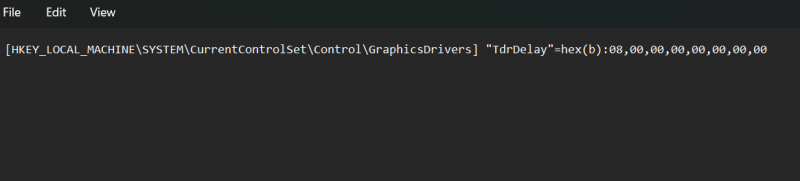
- След това отидете на файлове раздел и щракнете върху Запази като .

- В следващия прозорец изберете работен плот и задръжте курсора на мишката върху Запиши като тип .
- Изберете Всички файлове като файлов формат и го наименувайте FIX.REG .
- Натиснете Запазване и затворете своя Бележник .

- Щракнете с десния бутон върху файла, който току-що сте създали.
- Когато бъдете подканени да попитате дали искате да разрешите на това приложение да прави промени на вашето устройство , Натиснете да за потвърждение и след това щракнете Добре .
- Стартирайте Apex Legends отново и вижте дали работи този път.
Грешката може да бъде причинена и от липсващ ключ на системния регистър. По този начин добавянето на нов ключ може да помогне за отстраняването на проблема.
7. Върнете обратно графичния драйвер
- Натиснете клавиша + едновременно и въведете devmgmt.msc в Стартиране на диалогов прозорец . След като сте готови, щракнете Добре .

- В Прозорец на диспечера на устройствата , превъртете надолу и щракнете върху Дисплей Адаптер .

- От изскачащия прозорец, който се появява, изберете опцията Имоти .

- Навигирайте до Шофьор раздел и превъртете надолу, за да изберете опцията Връщане назад на драйвера .
- Накрая щракнете Добре за да запазите промените.

Понякога текущият графичен драйвер не е съвместим с вашето устройство и това може да доведе до проблеми като случайни сривове.
Следователно може да успеете да се отървете от досадната грешка, като просто върнете драйвера назад.
Безплатна ли е игра на Apex Legends?
Много играчи искат да знаят дали Apex Legends е безплатна за игра. Играта беше пусната в началото на ноември 2020 г. и привлече милиони играчи по целия свят, което я направи една от най-добрите компютърни игри през цялото време.
Въпреки това, докато Apex Legends е безплатна за изтегляне, някои покупки в играта могат да се добавят бързо. Някои потребители също се оплакаха, че Apex Legends няма да стартира на техния компютър .
Не се притеснявайте обаче, ние ви покриваме по всички тези въпроси и можете да ги намерите в нашия често срещани грешки в Apex Legends ръководство.
Освен това може да искате да проверите нашето ръководство за най-добрите VPN за Apex Legends за намаляване на пин и забавяне
Надяваме се, че методите по-горе са ви помогнали да се отървете от грешката. Ако имате въпроси, уведомете ни в секцията за коментари по-долу.
 Все още имате проблеми? Коригирайте ги с този инструмент:
Все още имате проблеми? Коригирайте ги с този инструмент:
- Изтеглете този инструмент за поправка на компютър оценен като страхотен на TrustPilot.com (изтеглянето започва на тази страница).
- Кликнете Започни сканиране за да намерите проблеми с Windows, които може да причиняват проблеми с компютъра.
- Кликнете Поправи всичко за коригиране на проблеми с патентовани технологии (Изключителна отстъпка за нашите читатели).
Restoro е изтеглен от 0 читатели този месец.







![Windows 10 показва известия, но няма никакви [Коригиране]](https://cm-cabeceiras-basto.pt/img/windows-10-fix/BF/windows-10-shows-notifications-but-there-are-none-fix-1.jpg)
![Достъпът е отказан Грешка в Windows 10/11 [FIX]](https://cm-cabeceiras-basto.pt/img/windows-update-errors/23/access-is-denied-windows-10/11-error-fix-1.jpg)






![Как да коригирате проблеми с двулентов безжичен AC на Intel [3160, 3165, 8260]](https://cm-cabeceiras-basto.pt/img/bluetooth-issues/4D/how-to-fix-intel-dual-band-wireless-ac-issues-3160-3165-8260-1.png)

![5+ най-добри антивирусни инструменти за цял живот [Ръководство за 2022 г.]](https://cm-cabeceiras-basto.pt/img/cybersecurity/82/5-best-lifetime-license-antivirus-tools-2022-guide-1.jpg)




![Най-добра сделка за CCleaner [Ръководство за 2021 г.]](https://cm-cabeceiras-basto.pt/img/other/69/best-ccleaner-deal.jpeg)
![5 най-добри браузъра за потребители, които отварят много раздели [FRESH LIST]](https://cm-cabeceiras-basto.pt/img/browsers/04/5-best-browsers-users-that-open-lots-tabs.jpg)
![5 най-добри микрофонни стойки за Blue Yeti [Ръководство за 2021 г.]](https://cm-cabeceiras-basto.pt/img/data:image/svg+xml;base64,PHN2ZyBoZWlnaHQ9JzU5MCcgd2lkdGg9Jzg4NicgeG1sbnM9J2h0dHA6Ly93d3cudzMub3JnLzIwMDAvc3ZnJyB2ZXJzaW9uPScxLjEnLz4=)